Как защитить свой сайт WordPress — 7 основных советов
Опубликовано: 2022-12-03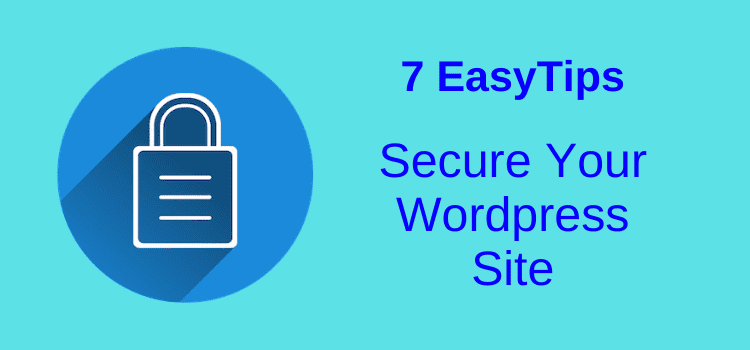
Многие авторы используют собственный сайт WordPress из-за рекламных преимуществ, которые он предлагает. Но знаете ли вы, как защитить свой сайт WordPress?
WordPress, без сомнения, является самой популярной платформой для ведения блогов.
Он предлагает так много функций, бесплатных плагинов и функций. Когда дело доходит до серьезного ведения блога и продвижения книг, нет лучшей платформы для использования.
Вы можете интегрировать совместное использование социальных сетей, добавить параметры монетизации и, что наиболее важно, получить гораздо больше органического трафика от Google и Bing. Это небольшая инвестиция в плату за управляемый хостинг WordPress, деньги потрачены не зря.
Проверьте безопасность вашего WordPress
Однако из-за своей популярности плохо защищенные сайты WordPress также становятся легкой мишенью для хакеров и мошенников.
Их цель не обязательно состоит в том, чтобы украсть вашу информацию. Скорее всего, они хотят получить доступ к вашему сайту, чтобы попытаться добавить или внедрить вредоносное ПО, рекламное ПО или, возможно, вирусы на ваш сайт.
Предотвратить это не сложно. Но это означает принятие нескольких простых мер предосторожности для повышения безопасности вашего сайта.
Вы всегда должны убедиться, что ваша установка WordPress работает с последней версией WordPress и что ваш сайт использует сертификат SSL. Это основные базовые элементы для защиты вашего сайта.
Чтобы воспользоваться всеми преимуществами, которые предлагает WordPress, необходимо принять несколько простых мер предосторожности, чтобы гарантировать, что ваш сайт защищен от атак.
Следующие семь простых советов по безопасности определенно избавят вас от многих душевных страданий.
1. Никогда не используйте admin в качестве имени пользователя
При новой установке WordPress устанавливает имя пользователя администратора по умолчанию как « admin ». Вам всегда нужно изменить настройку имени пользователя по умолчанию и никогда не использовать ее ни при каких обстоятельствах.
Это самый первый шаг, который вам нужно сделать, чтобы защитить свой сайт WordPress.
Способ изменить это прост. В области администрирования WordPress добавьте нового пользователя-администратора и выберите новое имя пользователя и пароль.
Выберите имя пользователя, которое трудно угадать, и убедитесь, что ваш пароль длинный и очень надежный.

Как только вы это сделаете, удалите пользователя с именем « admin ». Другими именами пользователей, которых следует избегать, являются ваше имя и название вашего сайта, так как их слишком легко угадать.
2. Установите надежный пароль
Ваш пароль — это защита номер один от атак и ограничение попыток входа в систему со стороны хакеров. Сделайте его настолько сильным, насколько сможете.
В идеале он должен быть длиннее 8 символов и включать два неалфавитных символа, цифры и заглавную букву.
Вы никогда не должны использовать такие последовательности, как 1234 или abcd.
Также рекомендуется время от времени менять пароль.
Да, я знаю, что это неприятно, но время от времени менять пароль — это, безусловно, лучшая мера безопасности, которую вы можете предпринять.
3. Удалите виджет метабокса
В WordPress есть мета-виджет по умолчанию, который дает посетителям сайта ссылки для входа и подписки.
Никогда не используйте этот виджет на своем сайте, потому что это открытое приглашение для хакеров.
4. Не позволяйте подписчикам
Вы можете собирать подписчиков через свой сайт WordPress.
Но гораздо безопаснее собирать подписчиков через внешнее почтовое приложение, такое как Mailchimp, Aweber или любой другой сервис, который вы выберете.
5. Никогда не сообщайте свои данные для входа
Это само собой разумеется, конечно.
Но если вам нужна техническая помощь с плагином или темой, иногда разработчик может запросить у вас данные для входа.
Будьте осторожны и делайте это только в случае крайней необходимости.
Однако при случае стоит сменить пароль после решения проблемы.
Лучшей альтернативой обмену данными для входа является использование плагина для предоставления временного доступа разработчику.
Temporary Login Without Password — это бесплатный плагин, который очень хорошо работает и является гораздо более безопасным способом предоставления доступа разработчикам.
6. Добавьте мониторинг и защиту
Wordfence — популярный плагин безопасности WordPress, который отслеживает и блокирует нежелательных злоумышленников.
Он бесплатный и установлен на миллионах сайтов.
Доступна премиум-версия. Но для большинства владельцев сайтов бесплатная версия предлагает более чем достаточную защиту.
Он включает в себя брандмауэры веб-приложений, блокировку IP-адресов, сканирование безопасности, двухфакторную аутентификацию и многое другое.
7. Сделайте резервную копию файлов и базы данных вашего сайта
Многие плагины предлагают резервное копирование, и любой из них лучше, чем ничего.
Наиболее важным аспектом, который следует учитывать при поиске способов резервного копирования вашего сайта, является то, что ваши файлы резервных копий не хранятся на вашем сервере веб-хостинга.
Многие бесплатные плагины работают так и не предлагают вам особой защиты.
Если у вас возникнут проблемы или вас взломают, ваш сервер будет там, где возникнет проблема. Хранить там свои резервные копии бессмысленно, так как вы не сможете получить к ним доступ.
Я использую Updraftplus, так как он позволяет хранить файлы резервных копий на внешних сайтах, таких как Google Drive, Dropbox и Amazon S3, а также на многих других.
Бесплатная версия предлагает базовые резервные копии файлов и баз данных.
Опять же, есть премиум-версия, которая предлагает больше функций. Это то, что я использую, так как у меня есть несколько сайтов для защиты.
Если возникает проблема, и вам нужно выполнить восстановление, это быстро и легко.
Резюме
Пока у вас есть хороший план хостинга, вам не нужно тратить ни цента, чтобы обеспечить безопасность и безопасность вашего сайта WordPress.
Но те несколько минут, которые вы потратите на проверку или реализацию семи пунктов, которые я перечислил здесь, будут очень хорошо потрачены на то, чтобы убедиться, что ваш сайт максимально безопасен.
